Windows Home tidak termasuk Editor Dasar Kumpulan (GPEDIT.MSC) secara lalai, tetapi ciri -ciri serupa boleh diaktifkan dengan skrip atau menggunakan alternatif. 1. Kekurangan GPEdit.MSC untuk Windows Home Edition adalah pilihan reka bentuk Microsoft untuk memudahkan sistem, meningkatkan kestabilan dan keramahan pengguna. Pengguna rumah biasanya tidak memerlukan konfigurasi rumit. 2. Anda boleh mengaktifkan alat ini dengan memuat turun dan menjalankan skrip pemasangan GPEDIT yang boleh dipercayai. Langkah -langkah termasuk: menjalankan skrip sebagai pentadbir, menunggu pelaksanaan selesai, dan memasukkan gpEdit.msc untuk mengesahkan sama ada ia berjaya, tetapi memberi perhatian kepada sumber keselamatan dan keserasian sumber. 3. Alternatif termasuk: Menggunakan Editor Pendaftaran (REGEDIT) untuk mengubahsuai laluan yang sepadan secara manual, menggunakan dasar keselamatan tempatan (SECPOL.MSC) untuk menguruskan kebenaran, dan menggunakan alat pihak ketiga seperti Dasar ditambah untuk melaksanakan beberapa fungsi dasar kumpulan. 4. Sama ada untuk membolehkannya bergantung kepada keperluan. Alternatif boleh digunakan apabila menyesuaikan tetapan sekali -sekala. Jika anda mengkonfigurasinya dengan kerap, anda boleh cuba mendayakan GPEDIT, tetapi anda perlu mengambil risiko tertentu.

Windows Home Edition tidak termasuk Editor Dasar Kumpulan (GPEDIT.MSC) secara lalai, yang merupakan batasan yang ditetapkan oleh Microsoft untuk pengguna rumah untuk memudahkan sistem. Jika anda perlu menggunakan gpEdit.msc, biasanya terdapat dua arah untuk mencuba: satu adalah untuk "membolehkan" melalui beberapa kaedah, dan yang lain adalah untuk melaksanakan fungsi yang sama dengan alternatif.
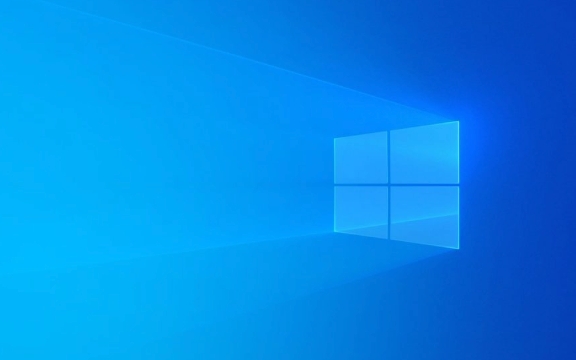
1.Mengapa edisi rumah Windows mempunyai gpedit.msc?
Apabila merancang rumah Windows, Microsoft sengaja mengeluarkan editor dasar kumpulan, terutamanya untuk kestabilan sistem dan keramahan pengguna. Pengguna rumah umumnya tidak perlu menyesuaikan tetapan asas dengan kerap, dan kandungan yang terlibat dalam dasar kumpulan agak rumit dan terdedah kepada salah operasi untuk menyebabkan masalah. Oleh itu, versi ini tidak mempunyai gpEdit.msc secara lalai.
Walau bagaimanapun, bagi sesetengah pengguna yang suka mengacaukan atau mempunyai keperluan konfigurasi tertentu, ia sememangnya tidak mudah untuk kekurangan alat ini.

2. Bagaimana untuk menjalankan gpedit.msc dalam edisi rumah Windows?
Walaupun ia tidak dapat dipasang secara langsung, terdapat kaedah biasa yang beredar di Internet: Secara automatik menggunakan fail dan penyertaan yang berkaitan dengan GPEDIT.MSC melalui skrip batch . Pendekatan ini sebenarnya adalah untuk menyalin komponen yang pada asalnya wujud dalam versi Pro dan menetapkan kebergantungan.
Langkah -langkah operasi adalah seperti berikut:
- Muat turun Skrip Pemasangan GPEDIT untuk Windows Home Edition (contohnya, "GPEDIT Home Installer")
- Klik kanan untuk dijalankan sebagai pentadbir
- Tunggu arahan arahan untuk menyelesaikan pelaksanaan
- Tekan Win R untuk memasukkan
gpedit.mscuntuk masuk untuk melihat apakah ia berjaya
?? Nota:
- Skrip mesti dipercayai, jika tidak, malware boleh diperkenalkan
- Tidak semua versi berfungsi dengan sempurna, terutamanya edisi rumah Windows 11 yang lebih baru
- Beberapa kemas kini boleh dipulihkan atau dilaporkan oleh sistem dan perlu dilaksanakan semula
3. Jika anda tidak mahu mengacaukan, apakah alternatif yang ada?
Jika anda hanya ingin mengubah suai beberapa tetapan yang pada asalnya dikawal oleh dasar kumpulan, sebenarnya ada cara lain untuk mencapai tujuan, seperti:
Gunakan Editor Pendaftaran (Regedit)
Banyak tetapan dasar kumpulan akhirnya akan ditulis kepada pendaftaran. Anda secara manual boleh mencari jalan yang sama dan mengubahnya. Contohnya:
- Cara Memaparkan Panel Kawalan:
HKEY_CURRENT_USER\Software\Microsoft\Windows\CurrentVersion\Policies\Explorer - Lumpuhkan Kotak Carian Taskbar:
HKEY_CURRENT_USER\Software\Microsoft\Windows\CurrentVersion\Search
Petua: Anda boleh mencari "GPEDIT Equivalent Registry" melalui enjin carian dan mencari laluan pendaftaran yang sepadan.
Menggunakan dasar keselamatan tempatan (SECPOL.MSC)
Walaupun tidak setaraf sepenuhnya, secpol.msc menyediakan beberapa ciri pengurusan kebenaran yang serupa dengan dasar kumpulan. Masukkan secpol.msc untuk membuka dasar keselamatan tempatan.
Bantuan alat pihak ketiga
Seperti Dasar Plus atau alat konfigurasi ringan yang lain, mereka dapat menyediakan beberapa ciri dasar kumpulan tanpa bergantung pada gpEdit.msc.
4. Adakah ia bernilai membolehkan gpedit.msc?
Jika anda hanya menyesuaikan tetapan sistem sekali -sekala, sebenarnya tidak perlu berjuang untuk membolehkan gpedit. Tetapi jika anda sering perlu melakukan konfigurasi batch, mengehadkan akses aplikasi, mengoptimumkan prestasi, dan lain -lain, maka agak praktikal untuk mencari cara untuk menjadikannya tersedia.
Walau bagaimanapun, ia juga harus diperhatikan bahawa terdapat ketidakpastian tertentu dalam kaedah pengaktifan "tidak rasmi" ini, terutamanya apabila pengecualian mungkin berlaku selepas sistem dikemas kini.
Pada dasarnya itu sahaja. Jika anda sanggup mengambil sedikit risiko, anda boleh cuba memasang skrip; Jika anda hanya ingin menyelesaikan masalah tertentu, memeriksa pendaftaran atau menggunakan alat alternatif sudah cukup.
Atas ialah kandungan terperinci cara menjalankan gpedit.msc di rumah windows. Untuk maklumat lanjut, sila ikut artikel berkaitan lain di laman web China PHP!

Alat AI Hot

Undress AI Tool
Gambar buka pakaian secara percuma

Undresser.AI Undress
Apl berkuasa AI untuk mencipta foto bogel yang realistik

AI Clothes Remover
Alat AI dalam talian untuk mengeluarkan pakaian daripada foto.

Clothoff.io
Penyingkiran pakaian AI

Video Face Swap
Tukar muka dalam mana-mana video dengan mudah menggunakan alat tukar muka AI percuma kami!

Artikel Panas

Alat panas

Notepad++7.3.1
Editor kod yang mudah digunakan dan percuma

SublimeText3 versi Cina
Versi Cina, sangat mudah digunakan

Hantar Studio 13.0.1
Persekitaran pembangunan bersepadu PHP yang berkuasa

Dreamweaver CS6
Alat pembangunan web visual

SublimeText3 versi Mac
Perisian penyuntingan kod peringkat Tuhan (SublimeText3)

Topik panas
 Cara mengeluarkan kata laluan dari log masuk windows 11
Jun 27, 2025 am 01:38 AM
Cara mengeluarkan kata laluan dari log masuk windows 11
Jun 27, 2025 am 01:38 AM
Jika anda ingin membatalkan log masuk kata laluan untuk Windows 11, terdapat tiga kaedah untuk dipilih: 1. Ubah suai tetapan log masuk automatik, hapuskan "untuk menggunakan komputer ini, pengguna mesti memasukkan nama pengguna dan kata laluan mereka", dan kemudian mulakan semula log masuk automatik selepas memasukkan kata laluan; 2. Beralih ke kaedah log masuk tanpa kata laluan, seperti pin, cap jari atau pengenalan muka, konfigurasikannya dalam "Tetapan> Akaun> Pilihan Log masuk" untuk meningkatkan kemudahan dan keselamatan; 3. Padam kata laluan akaun secara langsung, tetapi terdapat risiko keselamatan dan boleh membawa kepada beberapa fungsi yang terhad. Adalah disyorkan untuk memilih penyelesaian yang sesuai berdasarkan keperluan sebenar.
 Saya menjadi pengguna kuasa windows semalaman dengan aplikasi sumber terbuka baru ini dari Microsoft
Jun 20, 2025 am 06:07 AM
Saya menjadi pengguna kuasa windows semalaman dengan aplikasi sumber terbuka baru ini dari Microsoft
Jun 20, 2025 am 06:07 AM
Seperti banyak pengguna Windows, saya sentiasa mencari cara untuk meningkatkan produktiviti saya. Palet Perintah dengan cepat menjadi alat penting bagi saya. Utiliti yang kuat ini telah mengubah sepenuhnya bagaimana saya berinteraksi dengan Windows, memberi saya akses segera ke
 Bagaimana untuk menyahpasang program di Windows 11?
Jun 30, 2025 am 12:41 AM
Bagaimana untuk menyahpasang program di Windows 11?
Jun 30, 2025 am 12:41 AM
Terdapat tiga cara utama untuk menyahpasang program pada Windows 11: 1. Nyahpasang melalui "Tetapan", buka "Tetapan"> "Aplikasi"> "Aplikasi yang dipasang", pilih program dan klik "Nyahpasang", yang sesuai untuk kebanyakan pengguna; 2. Gunakan panel kawalan, cari dan masukkan "Panel Kawalan"> "program dan fungsi", klik kanan program dan pilih "Uninstall", yang sesuai untuk pengguna yang terbiasa dengan antara muka tradisional; 3. Gunakan alat pihak ketiga seperti Revouninstaller untuk membersihkan dengan lebih teliti, tetapi perhatikan risiko sumber dan operasi muat turun, dan orang baru dapat memberi keutamaan untuk menggunakan kaedah sistem sendiri.
 Bagaimana untuk menjalankan aplikasi sebagai pentadbir di Windows?
Jul 01, 2025 am 01:05 AM
Bagaimana untuk menjalankan aplikasi sebagai pentadbir di Windows?
Jul 01, 2025 am 01:05 AM
Untuk menjalankan program sebagai pentadbir, anda boleh menggunakan fungsi Windows sendiri: 1. Klik kanan menu untuk memilih "Run As Administrator", yang sesuai untuk senario kenaikan keistimewaan sementara; 2. Buat jalan pintas dan periksa "Run sebagai Pentadbir" untuk mencapai permulaan kenaikan keistimewaan automatik; 3. Gunakan penjadual tugas untuk mengkonfigurasi tugas automatik, sesuai untuk menjalankan program yang memerlukan keizinan pada asas yang dijadualkan atau latar belakang, perhatikan untuk menetapkan butiran seperti perubahan jalan dan cek kebenaran.
 Windows 10 KB5061087 Memperbaiki Kemalangan Menu Mula, Pautan Muat turun Langsung
Jun 26, 2025 pm 04:22 PM
Windows 10 KB5061087 Memperbaiki Kemalangan Menu Mula, Pautan Muat turun Langsung
Jun 26, 2025 pm 04:22 PM
Windows 10 KB5061087 kini dilancarkan sebagai kemas kini pratonton pilihan untuk mereka pada versi 22H2 dengan pembetulan menu Mula.
 Windows 11 membawa kembali ciri Windows 10 yang lain
Jun 18, 2025 am 01:27 AM
Windows 11 membawa kembali ciri Windows 10 yang lain
Jun 18, 2025 am 01:27 AM
Ini mungkin tidak berada di bahagian atas senarai ciri orang yang ingin kembali dari Windows 10, tetapi ia masih menawarkan beberapa kegunaan. Sekiranya anda ingin melihat minit dan saat semasa tanpa menghidupkan paparan itu pada jam bar tugas utama (di mana ia
 Microsoft: Isu DHCP hits KB5060526, KB5060531 dari Windows Server
Jun 26, 2025 pm 04:32 PM
Microsoft: Isu DHCP hits KB5060526, KB5060531 dari Windows Server
Jun 26, 2025 pm 04:32 PM
Microsoft mengesahkan bahawa perkhidmatan pelayan DHCP mungkin berhenti bertindak balas atau enggan menyambung selepas kemas kini Jun 2025 untuk Windows Server.
 Membina PC Permainan Pertama anda pada tahun 2025: Apa yang sebenarnya anda perlukan
Jun 24, 2025 am 12:52 AM
Membina PC Permainan Pertama anda pada tahun 2025: Apa yang sebenarnya anda perlukan
Jun 24, 2025 am 12:52 AM
Pada masa lalu, saya selalu melihat barisan i5 sebagai anemia ketika datang ke permainan. Walau bagaimanapun, pada tahun 2025, CPU jarak pertengahan lebih daripada cukup untuk memulakan perjalanan permainan anda. Banyak permainan masih tidak sepenuhnya menggunakan prestasi pelbagai teras serta mereka boleh, jadi







